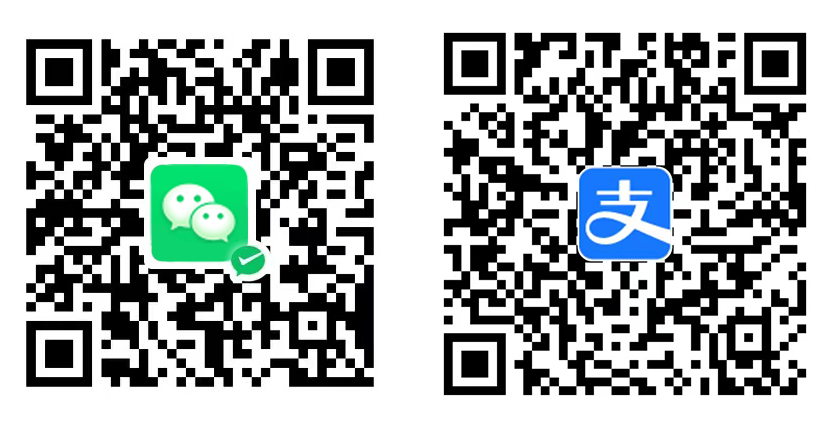vim 显示行号和语法高亮
在 vi 或 vim 中默认显示行号,或者语法高亮, 可以通过以下方式设置: Linux & Mac 通用
显示行号
⸻
✅ 临时显示行号(当前编辑会话有效)
在 vi 中输入命令模式(按 Esc),然后输入:
:set number
⸻
✅ 永久启用行号(推荐)
你可以将配置写入 Vim 的配置文件中:
- 对当前用户生效:
echo "set number" >> ~/.vimrc
- 对所有用户生效(需 root):
echo "set number" >> /etc/vimrc
⸻
✅ 更多相关行号功能 - 关闭行号:
:set nonumber
- 显示“相对行号”(更适合跳转操作):
:set relativenumber
配置永久方式:
echo "set relativenumber" >> ~/.vimrc
⸻
🧠 附:vi 和 vim 的区别 - vi 是最早期 UNIX 的编辑器 - vim 是 vi 的增强版(Vi IMproved) - 通常系统里 vi 是指向 vim 的软链接,可通过 vim --version 验证
⸻
如你在最小化系统或某些容器中,使用的是 busybox vi 这样的轻量编辑器,它可能不支持 .vimrc。这时建议安装完整 vim:
yum install vim -y # RHEL/CentOS/AlmaLinux
apt install vim -y # Debian/Ubuntu
brew install vim # macOS
⸻
语法高亮
在 macOS 的 vim 或 vi 中启用语法高亮(Syntax Highlighting)非常简单,只需进行以下配置:
⸻
✅ 1. 临时启用语法高亮(当前会话有效)
打开 vim 后,在命令模式(按下 Esc)中输入:
:syntax on
就能立即看到高亮效果。
⸻
✅ 2. 永久启用语法高亮(编辑配置文件)
编辑 Vim 的配置文件:
vi ~/.vimrc
添加以下配置:
syntax on " 启用语法高亮
set background=dark " 如果你用的是深色主题
set number " 显示行号
set cursorline " 高亮当前行
set tabstop=4 " 设置制表符宽度为 4
set expandtab " 使用空格代替 Tab
保存后重新打开 vim,就会默认开启高亮。
⸻
✅ 3. 安装完整版 Vim(推荐)
macOS 自带的 Vim 功能较少,建议使用 Homebrew 安装完整版:
brew install vim
然后将系统默认的 Vim 替换为新版(可选):
alias vi="/opt/homebrew/bin/vim"
alias vim="/opt/homebrew/bin/vim"
将以上内容加入你的 ~/.zshrc 或 ~/.bashrc。
⸻
✅ 4. 支持高亮更多语言(插件可选)
如果你想支持更丰富的语法高亮,比如: - JSON、YAML、Go、Rust、Python 等 - 自动补全、主题、美化、文件树等
可以使用 Vim 插件管理器(如 vim-plug)来安装额外语法文件和主题。
⸻
🧪 检查是否支持语法高亮
在 vim 中运行:
:echo has("syntax")
如果返回 1,说明当前 Vim 编译已支持语法高亮。
⸻